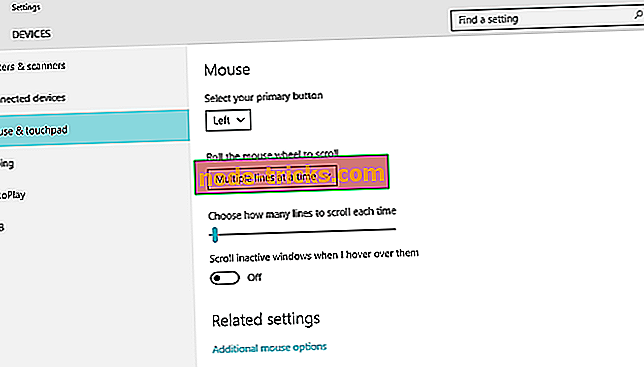FIX: Колелото на мишката няма да работи с Chrome в Windows 10, 8.1
Някои потребители на браузъри от Chrome са съобщили, че колелото им на мишката не работи в Windows 10, 8.1. Прочетете това ръководство, за да научите как да разрешите този проблем.
Ние отново се обръщаме към него, този път, когато някой се оплаква на форумите на продуктите на Google, че имат проблеми с функционалността на мишката, докато използват браузъра Chrome в Windows 10, 8.1. Версията на Chrome, която очевидно е най-новата версия. Ето как е описан проблемът в темата на форума:
Тъй като актуализацията до Windows 8.1, колелото на мишката не работи в Chrome в режим Metro, няма превъртане, няма увеличение (с ctrl). Работи само с щракване с колела. В режим на работния плот той работи перфектно. Опитах се с и без разширения, особено плавния скрол Logitech (който инсталирах само след началото на издаването), без промяна.
Очевидно проблемът се случва само когато Chrome се използва в модерен потребителски интерфейс (или Metro, както някои все още го наричат). Докато използвате браузъра Chrome в режим Desktop в Windows 10, 8.1 не са открити проблеми. Ето някои предложения, които да ви помогнат да решите този проблем:
Колелото на мишката не се превърта в Google Chrome
- Активирайте и деактивирайте няколкократно превъртане на неактивни прозорци
- Деактивиране на разширенията на браузъра
- Активиране на универсалното превъртане
- Добавете разширението Logitech Smooth Scrolling
- Възстановете Chrome до настройките по подразбиране
1. Активирайте и деактивирайте няколкократно превъртане на неактивни прозорци
- Отидете в Настройки> изберете Устройства> Мишка и тъчпад
- Отидете на опцията Scroll Inactive Windows и я изключете. Изчакайте няколко секунди и след това го активирайте отново. Повторете това действие няколко пъти и след това проверката на колелото на мишката отговаря на Chrome.
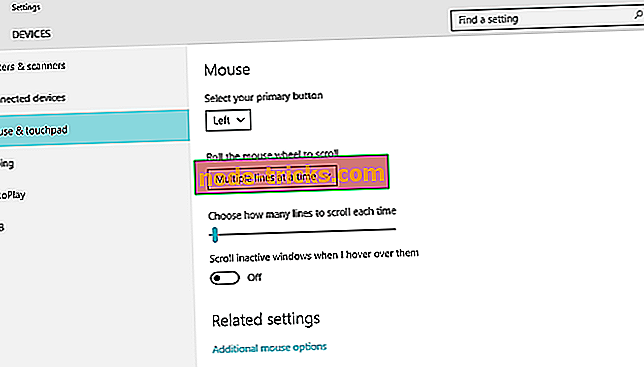
2. Изключете разширенията на браузъра
Някои потребители потвърдиха, че деактивирането на разширенията на браузъра им е помогнало да решат този проблем. Ако този проблем възникне скоро след като сте инсталирали конкретно разширение, започнете с деактивирането на наскоро добавените разширения. Ако проблемът продължава, опитайте да деактивирате всичките си разширения на Chrome. Проверете дали проблемът продължава.
3. Активирайте универсалното превъртане
Много потребители потвърдиха в форума на Google, че разрешаването на проблема с универсалното превъртане и добавянето на Chrome към списъка с изключения е решен. Потребителите, които първо предложиха това решение, са го използвали на лаптоп на Lenovo и са описали метода по следния начин:
Контролен панел> Всички елементи на контролния панел> Мишка, отидете в раздела „Lenovo“ и изберете „Разширени свойства“, отидете на раздела „Колело“ и се уверете, че е разрешено универсалното превъртане, изберете „Изключения“ и на екрана, който се появява „ Добавете “Chrome” към списъка и колелото за превъртане ще започне да работи в хром.
4. Добавете разширението Logitech Smooth Scrolling
Ако използвате мишката от Logitech, опитайте да инсталирате разширението Smooth Scrolling от уеб магазина на Chrome. Много потребители потвърдиха, че това решение работи за тях, така че се опитайте да го направите, тъй като може да свърши работа и за вас.
5. Възстановете настройките на Chrome до настройките по подразбиране
Ако проблемът продължава, опитайте да възстановите настройките по подразбиране на Chrome. За да направите това, щракнете върху менюто с три точки и изберете Настройки. Сега кликнете върху Разширени, превъртете надолу до долната част на страницата и изберете „ Възстановяване на настройките към оригиналните им настройки по подразбиране “.

Ако нищо не проработи, опитайте да преинсталирате Google Chrome.
Забележка на редактора: Тази публикация първоначално беше публикувана през ноември 2013 г. и оттогава бе актуализирана за свежест и точност.